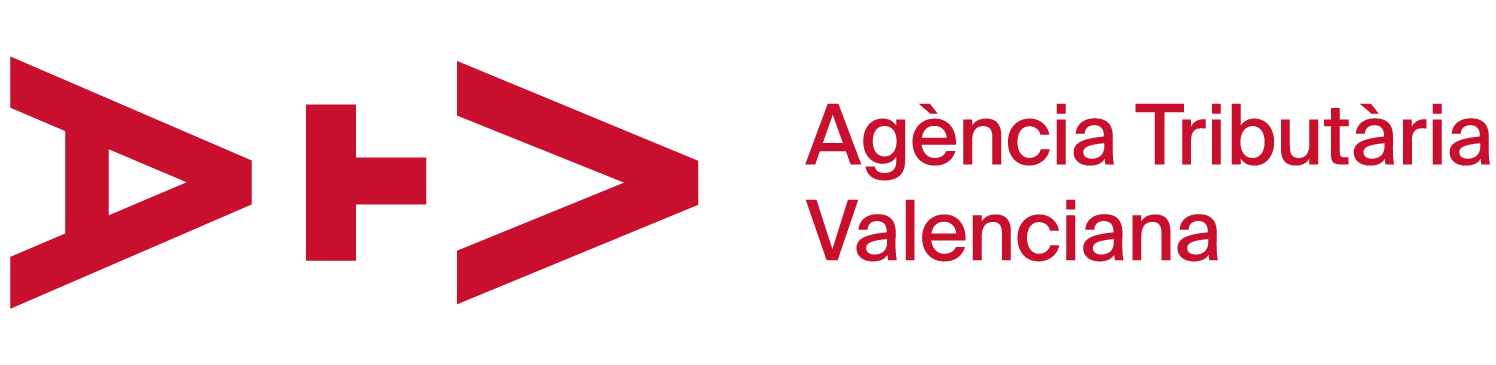Web Content Display
Ayuda S@ra
Web Content Display
Contacto asistencia técnica/incidencias
- Horario de servicios web
- Servicio SAVI, cita telefónica para la asistencia técnica y resolución de incidencias informáticas.
- Dispone de un formulario de contacto, seleccione "Cuestiones informáticas" e indique un horario aproximado para contactarle.
- Soporte para incidencias informáticas: CAU Administración electrónica 961613199 (horario de 8 a 19h)
- Medios de acceso habilitados en la plataforma de tramitación de la Generalitat Valenciana.
Web Content Display
Preguntas técnicas más frecuentes
Cuestiones generales
Cuestión 1: ¿Quién puede utilizar el Sistema Sar@?
Cualquier contribuyente puede utilizar Sar@. Excepto la fase 5 de los modelos 620 y 045, la cual sólo pueden usar profesionales que dispongan de credencial de usuario, que se encuentren habilitados para la presentación de documentos tributarios en nombre de terceros y que dispongan de los requerimientos técnicos necesarios para el envío de documentos por lotes. Para hacer uso de esta fase del Sistema Sar@, necesitarán el uso de certificado digital de la Generalitat, así como de una autorización previa.
Cuestión 2: ¿Existe ayuda en la Web para rellenar el modelo que me interesa?
Existen documentos PDF de instrucciones en los modelos más complejos y un enlace al PROP, con ayuda referente al trámite. Además, el sistema cuenta con otro documento PDF que contiene los nombres de municipios de la Comunitat Valenciana que se deben utilizar en los formularios. También se ofrece un manual de usuario con ayuda de manejo del sistema.
Cuestión 3: ¿Cómo se puede comprobar que un formulario ha sido generado e impreso de forma correcta?
El formulario que obtenga finalmente ha de contener un número de documento identificativo de 13 dígitos, un código de barras en la parte superior del modelo, y una nube de puntos en la parte inferior. Si no es así, posiblemente no haya seguido todos los pasos necesarios en el proceso y haya impreso el primer formulario que aparece en pantalla.
Cuestión 4: ¿Qué ha pasado si mi impreso no tiene el Número de documento identificativo?
Esto puede deberse a que no se hayan seguido todos los pasos indicados en el proceso y haya impreso el primer formulario que aparece en pantalla, después de la simulación del importe a pagar, y antes de generar el número de documento único para obtener el formulario final, que es el válido. Si es así, no habrá guardado ningún dato y el modelo impreso no será válido. Para ello, una vez cumplimentado el primer modelo, pulse el botón "Aceptar". Si dicho botón "Aceptar" no funciona, revise las instrucciones
Cuestión 5: ¿Cómo se puede comprobar que un formulario ha sido guardado en el sistema y que el procedimiento ha sido el correcto?
Para comprobarlo se dispone de la opción de Consulta, la cual, a través de una serie de datos solicitados, se vuelve a mostrar en pantalla el modelo generado en una transacción anterior.
Cuestión 6: ¿Por qué no se imprimen todas las copias que necesito del modelo, con la etiqueta identificativa en el lateral?
Porque para obtener las copias necesarias de ese modelo se debe pulsar el botón indicado para este fin en el mismo formulario, y no hacerlo por la opción habitual de imprimir.
Cuestión 7: ¿Cómo he de cumplimentar las casillas de apellidos y nombre?
Las casillas que contienen los datos referentes a Apellidos y Nombre, se deben rellenar en el siguiente orden (sin comillas, ni comas): "primer apellido" "segundo apellido" "nombre" En el caso de tratarse de una empresa se debe especificar la Razón Social.
Cuestión 8: ¿Qué indica el "Código Territorial" que aparece en todos los formularios?
El "Código Territorial" indica la dependencia tributaria a la que corresponde la competencia para conocer y tramitar el formulario que se presenta.
Cuestión 9: ¿Qué sucede si ya he impreso o guardado el formulario y algún dato no es correcto?
Se debe volver a realizar todo el proceso, ya que en cualquier caso prevalecen los datos que hay guardados en el sistema a los que se hayan rellenado a mano.
Cuestión 10: ¿De cuanto tiempo dispongo para realizar el pago y/o presentación del modelo?
Esto dependerá del procedimiento específico de cada modelo. Puede consultar dichos procedimientos en el enlace "PROP" de cada formulario.
Cuestión 11: ¿Hay algún teléfono de ayuda?
Consulte la información de soporte y horarios de atención
Cuestión 12: ¿Qué hacer si después de haber cumplimentado un modelo, al aceptar se muestra un mensaje de error?
Esto se debe a un conflicto de acciones o peticiones en el servidor. Inténtelo de nuevo, dándole al botón de "Atrás" y pulsando de nuevo en "Aceptar". En caso de no conseguirlo de esta forma, puede que sus datos ya hayan sido grabados, y podrá obtener el formulario relleno a partir de la consulta. Si no es así, tendrá que repetir el proceso.
Cuestión 13: ¿Qué hacer si la aplicación no funciona?
Si la aplicación no funciona, debe revisar tanto las versiones del software que utiliza, como las opciones habilitadas y el sistema operativo de su máquina, y confirmar que son las recomendadas en el manual de la aplicación o en esta página, en el apartado de "Cuestiones Técnicas".
Cuestiones técnicas
Cuestión 14: ¿Qué Sistema Operativo necesito tener en el PC?
En principio cualquier Sistema Operativo es apto para soportar el uso del sistema Sar@, pero se han detectado problemas de funcionamiento y conflictos de versiones con el Sistema Operativo Millenium de Windows.
Cuestión 15: ¿Qué Software necesito tener instalado en el PC para usar el Sistema Sar@?
- Navegador recomendado: Internet Explorer versión 6 o superior.
Para trabajar con los modelos es necesario tener habilitada la conexión a Internet por el puerto 7003 por ser distintos a los estándar (puertos 80 y 43) . Contacte con quien le configuró su acceso a Internet.
- Adobe Reader. Nota: Se han detectado problemas de funcionamiento con la versión 7 de Acrobat Reader. Si lo tiene instalado y observa algún problema, desinstálelo y luego instale la versión más reciente.
Para que el PDF del formulario se abra en el navegador se necesita habilitar en: - Edición --> Preferencias --> Opciones ( Edit -> Preferences -> Options ) La opción: - "Mostrar PDF en explorador" (Display PDF in browser)
Para la correcta impresión de las copias necesarias se necesita tener habilitada en: - Archivo -> Imprimir -> Copias y Ajustes ( File -> Print -> Copies and Adjustments ) Como mínimo la opción: - "Ajustar páginas grandes a página" ("Shrink oversized pages to paper size")
Cuestión 16: ¿Necesito disponer de Firma electrónica* para acceder al Sistema Sar@?
Para la obtención del modelo, simulación del importe a pagar y cumplimentación del documento, no necesitará firma electrónica. Actualmente, la firma electrónica sólo es necesaria en la fase 5, desarrollada para presentación telemática por profesionales, tal y como se detalla en la cuestión número 1. La firma electrónica resultará necesaria, si se encuentra disponible la opción, para el caso de pago y presentación telemática del modelo de declaración o formulario en cuestión.
*Firma electrónica: también conocida como firma digital.
Cuestión 17: ¿Qué es un documento PDF?
PDF es un acrónimo para "Portable Document Format - Formato de documento portable". PDF es un formato de fichero que permite visualizar e imprimir un fichero exactamente como se diseñó, sin necesidad de tener la aplicación o las fuentes usadas para crear el fichero.
Cuestión 18: ¿Cómo se instala Adobe Reader?
La instalación es automática, pero le recomendamos que desinstale las versiones anteriores de Adobe Reader antes de proceder con una nueva instalación.
Nota: Se han detectado problemas de funcionamiento con la versión 7 de Adobe Reader. Si lo tiene instalado y observa algún problema, desinstálelo y luego instale la última versión.
Cuestión 19: ¿Puedo guardarme el formulario PDF, rellenarlo en otro momento y continuar con el proceso posteriormente?
No, Sar@ está diseñado para ser utilizado en línea. Acrobat le permite guardarse el PDF del formulario en su PC, pero no seguir con el proceso con dicho fichero.
Cuestión 20: ¿Qué opciones se deben tener habilitadas en los navegadores para el correcto funcionamiento de la aplicación?
- Java
- JavaScript
- Cookies
- SSL3
Nota1: Si utiliza Internet Explorer, para habilitar estas opciones en el navegador, haga clic en:
- "Herramientas" --> "Opciones de internet" --> "Seguridad" --> "Nivel personalizado"
- "Herramientas" --> "Opciones de internet" --> "Opciones avanzadas" --> "Seguridad"
- "Herramientas" --> "Opciones de internet" --> "General" --> "Historial de explotación" --> "Configuración" --> "Comprobar si hay nuevas versiones de las páginas guardadas" --> "Automáticamente"
Nota2: Si utiliza Mozilla Firefox, para habilitar estas opciones en el navegador, haga clic en:
- "Herramientas" --> "Opciones" --> "Contenido"
- "Herramientas" --> "Opciones" --> "Avanzado" --> "Cifrado"
- "Herramientas" --> "Opciones" --> "Privacidad" --> "Historial" --> "Usar una configuración personalizada para el historial"
Cuestión 21: ¿Qué hacer para actualizar el navegador?
Se pueden obtener navegadores actualizados gratuitos en Internet en:
- Microsoft: http://windows.microsoft.com/es-ES/internet-explorer/downloads/ie
- Fundación Mozilla: http://www.mozilla.org/es-ES/firefox/
Cuestión 22: ¿Qué hacer cuando el navegador queda "atascado"?
Conviene cerrar el navegador y volver a comenzar el proceso.
Cuestión 23: ¿Qué impresora necesito para obtener el formulario correctamente?
Se recomienda el uso de impresoras láser, pero cualquier modelo es válido. Hay que tener en cuenta que para la correcta lectura del código de barras, éste debe ser legible, es decir, no debe estar emborronado, ni tener marcas ni manchas. En caso de tener una impresora de inyección de tinta, utilice la opción "Borrador" para que el chorro no sea excesivo.
Cuestión 24: ¿Qué hago si al imprimir el modelo no se lee bien el texto?
Esta circunstancia suele deberse al Acrobat Reader, que por algún motivo se ha desconfigurado. Lo que puede hacer es reiniciar su PC.
Cuestión 25: ¿Puedo agregar la web del Sistema Sar@ a mis Favoritos?
Sí. Para ello le facilitamos un enlace en la página de ayuda que se añadió con este fin Agregar a favoritos.
Cuestión 26: Ya tengo el alta en el sistema SAR@5 045, y certificado digital ¿Como puedo realizar envíos de modelos 045?
Para realizar envíos de modelos 045, deberá acceder al sistema SAR@5 045 a través de la siguiente url: https://atenea.ha.gva.es/aduana/ e identificarse mediante su certificado digital, introduciendo el PIN en el campo que se indica. Dicho Pin es una clave que le habrán facilitado en la documentación junto con el certificado digital.
Una vez dentro del sistema podrá realizar el envío de forma automática mediante la opción "Adeudo Pago", que le permitirá seleccionar las máquinas aún pendientes de pago. Debe asegurarse de que la persona física o jurídica que se ha dado de alta como usuario en el sistema coincide con el titular del certificado y que éste a su vez, sea titular o autorizado en la cuenta en la que se realice el cargo.
Por otra parte, esta cuenta debe pertenecer a una de las entidades colaboradoras con la Generalitat en la pasarela de pagos, que puede consultar en: ¿Dónde y cómo puedo pagar? donde se referencia como modalidad de pago "Adeudo On-line".
Cuestión 27: Estoy dado de alta en el sistema Sar@5-600 y no puedo entrar con mi certificado digital
Únicamente son válidos los certificados aceptados en la Sede Electrónica de la Generalitat Valenciana.
Cuestión 28: En relación al uso del sistema SAR@ 600 y 620 para la liquidación telemática de impuestos. Deseamos que la aplicación que utiliza nuestra empresa sea compatible con dicho sistema, de tal manera que pueda generar de manera automática el fichero XML necesario para presentar toda la documentación
Puede obtener toda la documentación referente a la especificación del XML compatible con el sistema en el Portal Tributario.
Además, con la ayuda del sistema de Confección On-line que se ofrece en el Portal Tributario, para el 600 y para el 620, podrá generar ficheros xml con los datos introducidos en la pantalla listos para su envío a través del sistema SAR@5 600 o SAR@5 620, si tienen los datos obligatorios completos.
En caso de tratarse de un documento de pago, debe tener en cuenta que los datos del titular (o autorizado) deben coincidir con el presentador y por lo tanto, con el que realiza el envío y firma del fichero y por otra parte, que el sistema SAR@5 600, sólo admite documentos notariales.
Cuestión 29: Al navegar por la web de la Generalitat y conectarme a sitios que contienen la URL "https://atenea.ha.gva.es/" el certificado de seguridad da un error.
Para el acceso a las url de la GVA con https (protocolo seguro SSL) es necesario instalar los certificados raíz de la Agencia de Tecnología y Certificación Electrónica para configurar su confianza en el sitio web.
Dichos certificados se pueden instalar desde la ACCV.
Cuestión 30: Puedo consultar y modificar modelos ya generados?.
Puede consultar modelos que haya generado a través de los sistemas de ayuda (Sar@ 2, confección on line) mediante esta aplicación.
En cualquier caso, no se pueden modificar.
Cuestiones del Modelo 620
Cuestión 31: ¿Por qué al seleccionar "suspensivo" se muestra un importe a pagar?
Porque se trata de una exención temporal. La indicación de un importe no significa que se tenga que pagar, sólo tiene valor informativo. La casilla de suspensivo (74) es la que indica que si no se incumple la condición establecida no se debe efectuar ingreso alguno.
Cuestión 32: ¿Qué hago si no encuentro mi vehículo en las tablas?
En caso de no encontrar el modelo y marca exactos, seleccione el más aproximado. Si esto no es posible, dispone del enlace "Otras marcas", mediante el cual podrá rellenar libremente los datos del vehículo a transmitir.
Cuestión 33: ¿Qué hago si al abrir la lista de municipios, esta aparece en blanco?
En caso de que el sistema operativo de su ordenador sea Windows XP, debe instalar el Service Pack 2.